Як створити/імпортувати OKX Wallet?
Опубліковано 24 серп. 2023 р.Оновлено 13 бер. 2025 р.2 хв читання3 093
Початок роботи в інтернеті
Ви можете вибрати Гаманець на нашому сайті, щоб Підв’язати гаманець, а також завантажити розширення в Google Chrome Webstore.
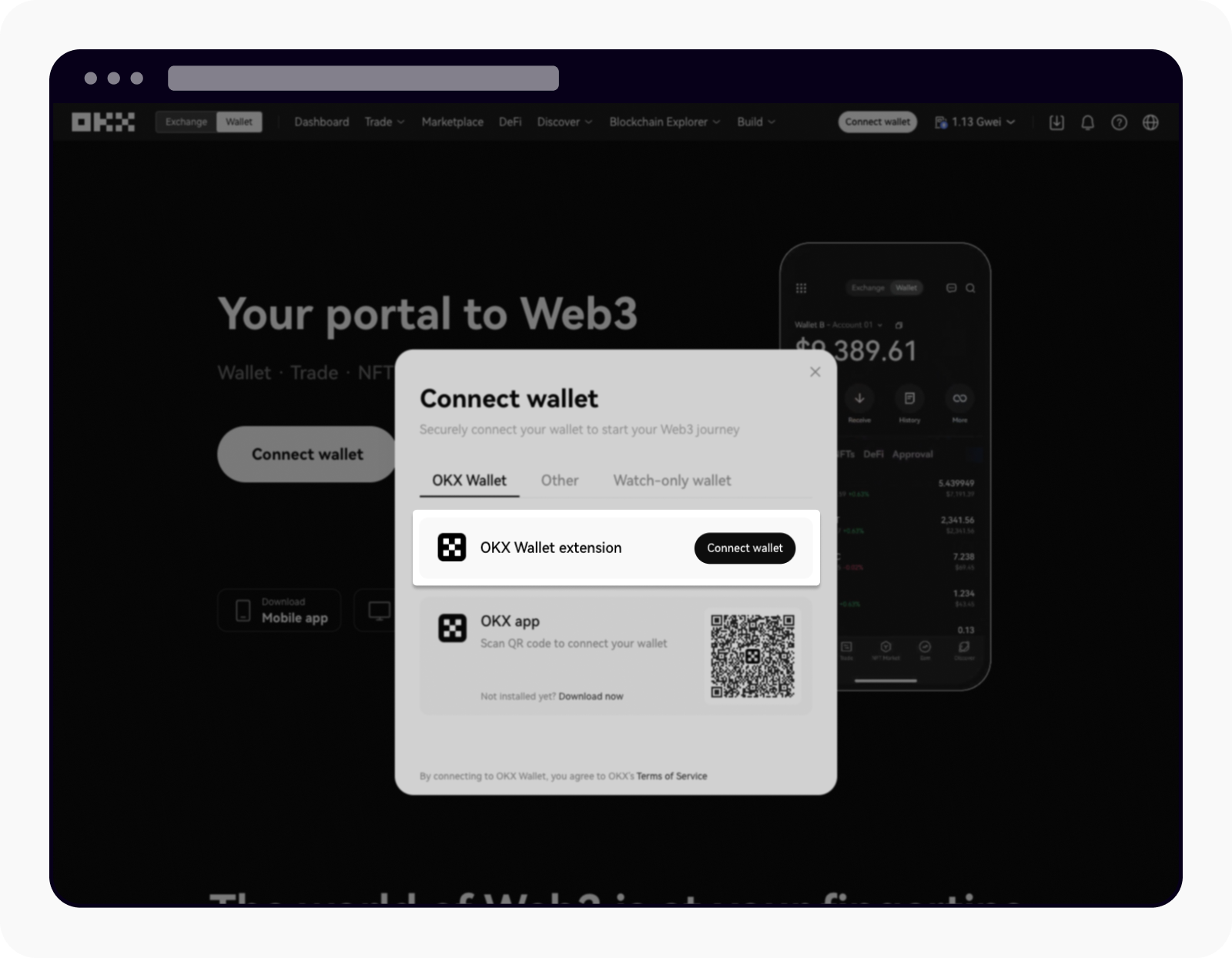
Для початку виберіть «Гаманець» у верхньому лівому куті й виберіть «Підв’язати гаманець»
Початок роботи із застосунком
Перейдіть на наш сайт і виберіть Завантажити застосунок. Як варіант, ви можете пошукати OKX в App Store або Google Play.
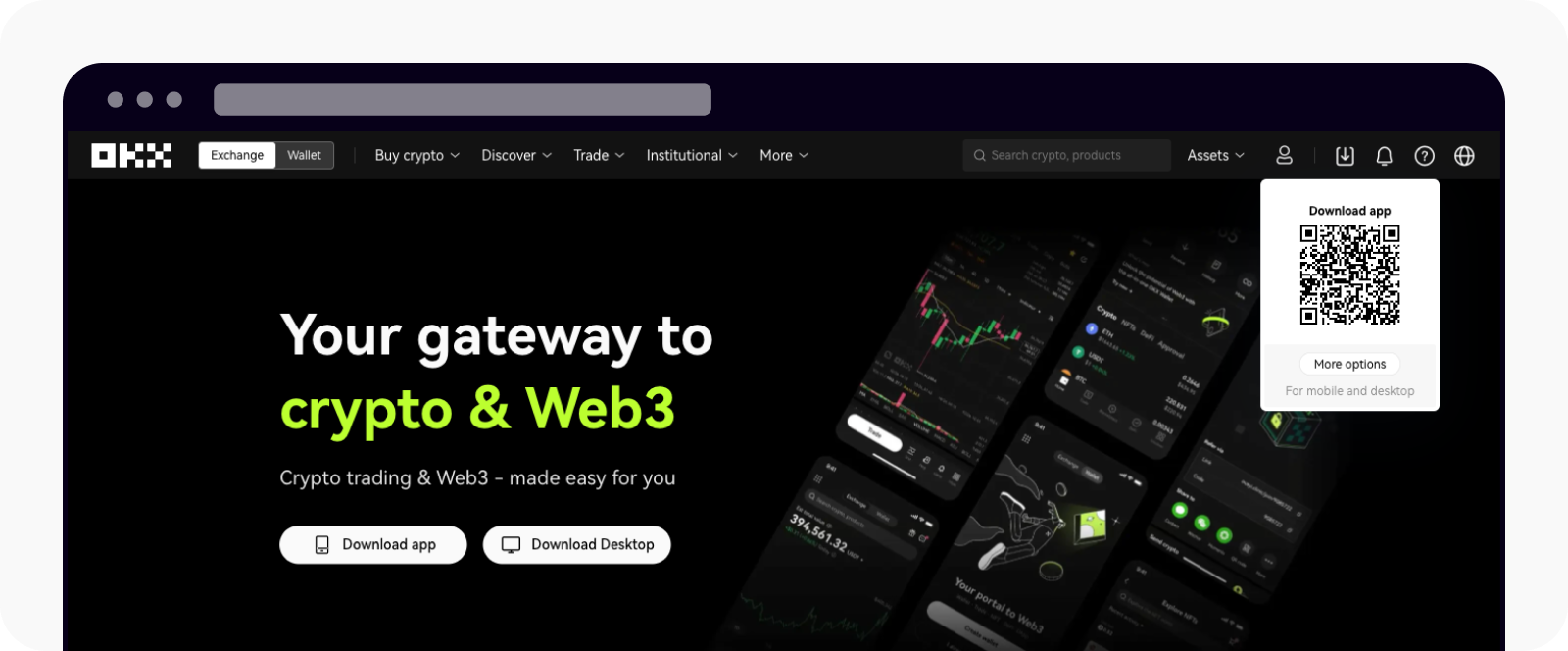
Виберіть «Завантажити застосунок» у верхньому правому куті
Як створити новий або імпортувати наявний OKX Wallet?
Процес створення нового або імпорту наявного OKX Wallet є простим і зручним. Докладніше про те, як створити або імпортувати OKX Wallet, можна дізнатися на нашому сайті або в застосунку: